Spis treści
Smazali jste omylem svět Minecraftu a pociťovali jste úzkost ze ztráty veškerého pokroku? No, už žádné zoufalství! Existují způsoby, jak obnovit smazané světy Minecraftu ve Windows 10 . Pomocí několika jednoduchých kroků se můžete během okamžiku vrátit k těžbě a tvorbě.
- Metoda 1. Obnovte smazané světy Minecraftu pomocí softwaru pro obnovu dat
- Metoda 2. Obnovte smazané světy Minecraftu pomocí zálohy
Co je Minecraft (jednoduchý přehled)
Minecraft je populární hra na stavění bloků vytvořená Mojang Studios. Tato hra umožňuje hráčům stavět stavby z texturovaných kostek ve 3D procedurálně generovaném světě. Hráči mohou v tomto virtuálním světě zažít různé aktivity, jako je průzkum, shromažďování zdrojů, crafting a boj.
Hra byla dobře přijata kritiky a od svého prvního vydání v roce 2011 získala řadu ocenění. Také zaznamenala řadu iterací s různými doplňky, jako je funkce pro více hráčů a zavedení „říší“, vlastních herních verzí ovládaných jednotlivými hráči. nebo skupiny.
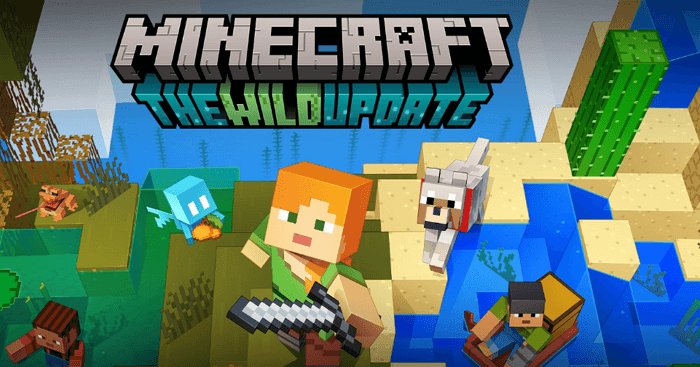
2 způsoby, jak obnovit smazané světy Minecraftu
Mnoho hráčů se oprávněně obává, když omylem vymažou svá data hry Minecraft, protože obnova ztracených dat se může zdát zastrašující a vyžaduje dovednost orientovat se v systému souborů počítače. S tak velkou komunitou hráčů je však naštěstí k dispozici pomoc pro obnovu smazaných světů Minecraftu. Několik jednoduchých kroků může obnovit ztracený pokrok nebo světy a ulevit tisícům frustrovaných hráčů.
Metoda 1. Obnovte smazané světy Minecraftu pomocí softwaru pro obnovu dat
Ať už máte zálohy, můžete použít spolehlivý software pro obnovu dat k obnovení ztracených světů Minecraft. EaseUS Data Recovery Wizard je výkonný software pro obnovu, který zajistí, že neztratíte drahocenná data. Ať už se jedná o dokument, fotografii, video nebo zvukový soubor, tento nástroj pro obnovu souborů se o ně dokáže okamžitě postarat.
- Dokáže obnovit ztracená data počítačových her , včetně obnovy dat Genshin Impact , obnovy dat Monster Hunter , dat Stray a dalších.
- Tento nástroj podporuje obnovu smazaných souborů v systému Windows 11 / 10/8/7 pomocí jednoduchých kliknutí.
- Software EaseUS pro obnovu dat pomáhá získat ztracená data z pevného disku, SSD, USB flash disku, SD karty a dalších.
Stáhněte si tento herní software pro obnovu dat a získejte ztracené světy Minecraftu.
Poznámka: Chcete-li zaručit vysokou šanci na obnovu dat, nainstalujte software pro obnovu dat EaseUS na jiný disk namísto původního disku, na kterém jste ztratili soubory.
Krok 1. Spusťte EaseUS Data Recovery Wizard na počítači se systémem Windows 11, Windows 10, Windows 8 nebo Windows 7. Vyberte diskový oddíl nebo úložiště, kde jste ztratili data, a klikněte na „Vyhledat ztracená data“.

Krok 2. Tento software pro obnovu začne skenovat disk, aby našel všechny ztracené a smazané soubory. Po dokončení procesu skenování klikněte na „Filtr“ > „Typ“ a zadejte ztracené typy souborů. Pokud si pamatujete název souboru, můžete také hledat ve vyhledávacím poli, což je nejrychlejší způsob, jak najít cílový soubor.

Krok 3. Náhled a obnovení ztracených souborů Windows. Dvojitým kliknutím zobrazíte náhled naskenovaných souborů. Poté vyberte cílová data a kliknutím na tlačítko „Obnovit“ je uložte na jiné bezpečné místo v počítači nebo cloudové jednotce.

Nahraďte aktuální soubor světa Minecraft za obnovený.
Metoda 2. Obnovte smazané světy Minecraftu pomocí zálohy
Můžete také zkontrolovat zálohy, které mohly být vytvořeny předem a automaticky uloženy hrou. Místní záložní adresář světa Minecraft je:
\Users\Vaše jméno\AppData\Roaming\.minecraft\saves
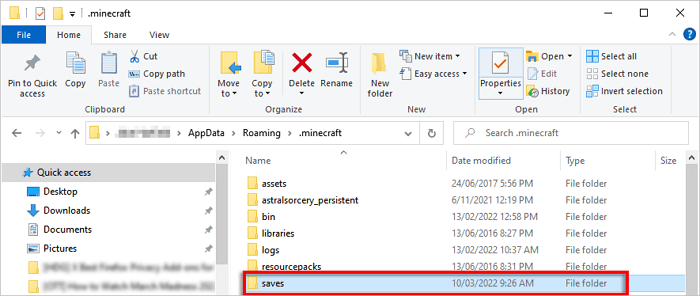
Postupujte podle níže uvedených kroků a obnovte smazané světy Minecraftu z předchozí zálohy.
Krok 1. Otevřete nabídku Start a zadejte Spustit.
Krok 2. Do pole Otevřít zadejte %appdata% a stiskněte Enter.
Krok 3. Přejděte dolů, dokud nenajdete svou složku .minecraft.
Krok 4. Klikněte pravým tlačítkem na složku .minecraft a vyberte "Vlastnosti".
Krok 5. Přejděte na kartu "Předchozí verze".
Krok 6. Vyberte požadovanou složku a kliknutím na „Obnovit“ obnovte uložené světy.

Pokud není nalezena žádná záloha, uživatelé by pak měli hledat bezplatný software pro obnovu dat k obnovení ztracených herních dat Minecraft.
Proč ztratíte Minecraft Worlds
Vždy je noční můrou ztratit hodiny pokroku ve vašem milovaném světě Minecraftu; příčiny ztráty dat však mohou sahat od odhlášení ve špatnou dobu až po zhroucení počítače, takže je obtížné přesně určit, proč je svět pryč. Je téměř nemožné chránit se před všemi příčinami ztráty dat při hraní Minecraftu, ale pochopení jejích příčin může výrazně snížit pravděpodobnost, že k ní dojde v jakékoli herní relaci.
Nedostatek úložného prostoru
Jednou z nejčastějších příčin ztracených světů je omezený úložný prostor nebo nízká úložná kapacita. Hra Minecraft šetří značné množství dat, a pokud v zařízení není dostatek úložného prostoru, světy nelze uložit.
Korupce hry
Při hraní online se setkáte s poškozením hry, což vede k odstranění kousků.
Příčiny nehod
Útoky nepřátelského davu, které způsobují smrt a zkázu, nebo přátelská palba, která způsobuje nenapravitelné škody.
Lidské chyby
Pokoušíte se načíst svět nebo omylem smazat uložené soubory hry.
Závěr
Pokud jste někdy ztratili svět Minecraftu, víte, jak frustrující to může být. Naštěstí existují dva způsoby, jak obnovit smazané světy Minecraft: pomocí zálohy nebo pomocí softwaru pro obnovu dat. Pokud nemáte zálohu herních dat, doporučujeme použít software pro obnovu dat, jako je bezplatný software pro obnovu dat EaseUS. S ním můžete rychle a snadno obnovit smazané světy Minecraftu.
Obnovte smazané nejčastější dotazy ohledně světů Minecraft
Chcete-li získat další pomoc, přečtěte si níže uvedené otázky a odpovědi.
1. Můžete získat smazaný svět zpět v Minecraftu na PS5?
Ano, uložení hry PS5 můžete obnovit pomocí těchto kroků:
- Otevřete Nastavení na PS5 a přejděte dolů na Uložená data a Nastavení her/aplikací.
- Vyberte uložená data z PS5 nebo PS4.
- Poté vyberte Cloud Storage. V dalších možnostech klikněte na Stáhnout do úložiště konzoly.
- A vyberte hru, pro kterou chcete obnovit uloženou hru.
- Počkejte na dokončení stahování a po zobrazení výzvy potvrďte.
2. Jak obnovím neuložené světy Minecraftu?
Pokud svůj svět Minecraft ztratíte nebo se poškodí, můžete telefon obnovit na předchozí verzi.
- Vyberte Nastavení > Účty a zálohování > Zálohovat data.
- Zkontrolujte světy Minecraftu a obnovte je.
3. Vymaže odinstalace Minecraftu světy?
Ano, odinstalace odstraní program a jeho přidružené soubory z pevného disku počítače. Po odinstalování hry na vašem počítači můžete přijít o světy Minecraftu.
4. Jak obnovit smazaný svět Minecraftu na počítači se systémem Windows?
Chcete-li obnovit smazané světy Minecraftu ve Windows 10, postupujte takto:
- Stáhněte a nainstalujte EaseUS Data Recovery Wizard
- Vyberte pevný disk a klikněte na Skenovat
- Prohlédněte si soubory a najděte svůj smazaný svět Minecraftu
- Klepnutím na tlačítko Obnovit obnovte soubory
- Nahraďte aktuální soubor světa Minecraft za obnovený
Powiązane artykuły